ডেস্কটপ বা ল্যাপটপেও করা যায় WhatsApp ভয়েস ও ভিডিয়ো কল, কীভাবে জানেন তো?
Whatsapp Web Video Call: ডেস্কটপ এবং ল্যাপটপে Whatsapp ব্যবহার করার সময় ভয়েস ও ভিডিয়ো কল করতে পারবেন। এন্ড-টু-এন্ড এনক্রিপশন পদ্ধতিতে সুরক্ষিত থাকবে ইউজারদের ব্যক্তিগত তথ্য। উইন্ডোজ এবং ম্যাকের ক্ষেত্রে চালু হয়েছে এই সুবিধা। কিন্তু কীভাবে ব্যবহার করবেন এই ফিচার?

ডেস্কটপ এবং ল্যাপটপে Whatsapp ব্যবহার করেন অনেকেই। অথচ তাতে এমন অনেক ফিচার রয়েছে, যা সম্পর্কে জানেনই না। ঠিক তেমনই একটি ফিচার হল ভয়েস ও ভিডিয়ো কল।

ডেস্কটপ এবং ল্যাপটপে Whatsapp ব্যবহার করার সময় ভয়েস ও ভিডিয়ো কল করতে পারবেন। এন্ড-টু-এন্ড এনক্রিপশন পদ্ধতিতে সুরক্ষিত থাকবে ইউজারদের ব্যক্তিগত তথ্য। কিন্তু কীভাবে ব্যবহার করবেন এই ফিচার?

উইন্ডোজ এবং ম্যাকের ক্ষেত্রে চালু হয়েছে এই সুবিধা। পোর্ট্রেট এবং ল্যান্ডস্কেপ অর্থাৎ আড়াআড়ি এবং লম্বালম্বি, দু’ভাবেই কাজ করবে এই ফিচার।

কিন্তু কীভাবে আপনি এই পরিষেবা পাবেন? প্রথমেই একটা ব্যাপার খেয়াল রাখতে হবে যে আপনার ফোনে হোয়াটসঅ্যাপ থাকতে হবে। এবার ম্যাক বা পিসি-তে হোয়াটসঅ্যাপ-ডেস্কটপ অ্যাপ থাকলে তবেই আপনি পরিষেবা পাবেন।

কিউআর কোড স্ক্যান করে ডেস্কটপে আপনি হোয়াটসঅ্যাপ খুলতে পারবেন। অর্থাৎ লগ ইন করতে পারবেন। একবার লগ ইন করে ফেললেই হবে মুশকিল আসান।
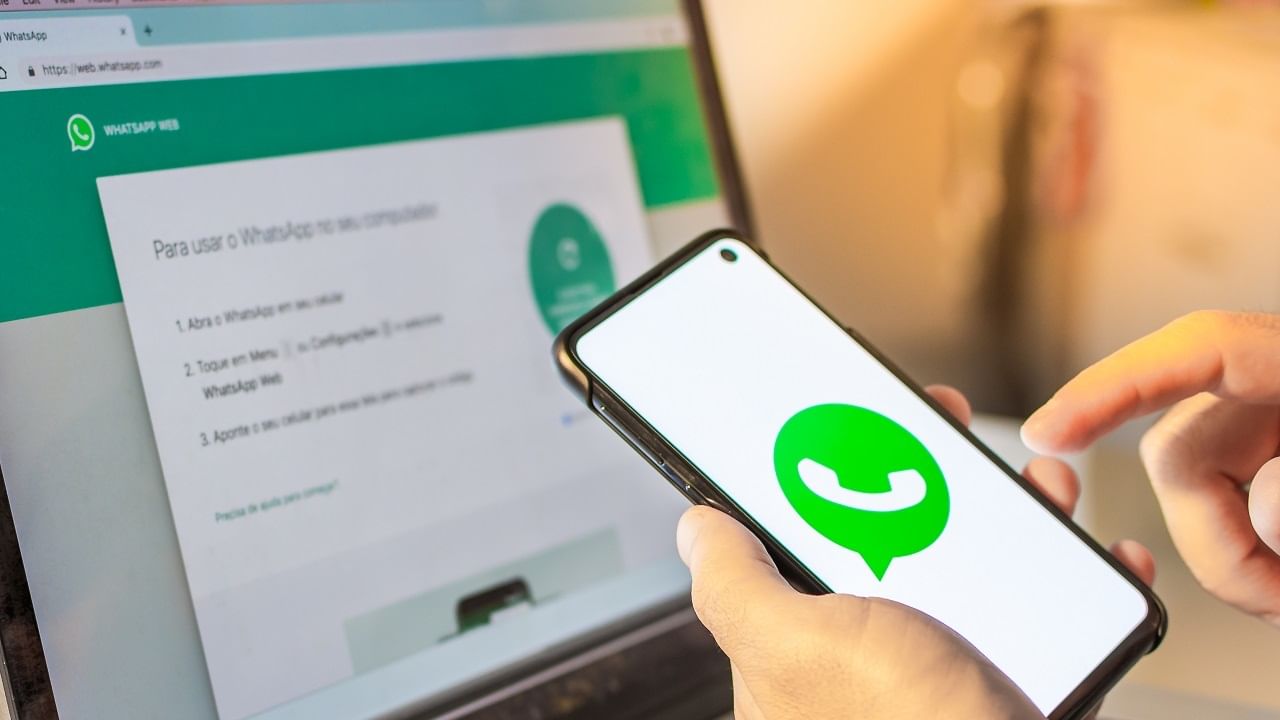
যেভাবে আপনি ওয়েব হোয়াটসঅ্যাপে লগ ইন করেন, এইটাও অনেকটা সেই রকমই। এবার যে নির্দিষ্ট ইউজারকে আপনি ভয়েস বা ভিডিয়ো কল করতে চান তাঁর চ্যাটবক্স খুলতে হবে।

সেখানে দু’টি নতুন বাটন ভয়েস কল (একটি রিসিভারের ছবি), ভিডিয়ো কল (ভিডিয়ো ক্যামেরা আইকন) দেখতে পাবেন ইউজাররা। এবার পছন্দসই অপশন বেছে নিলেই আপনি এই ফিচার ব্যবহার করতে পাবেন।
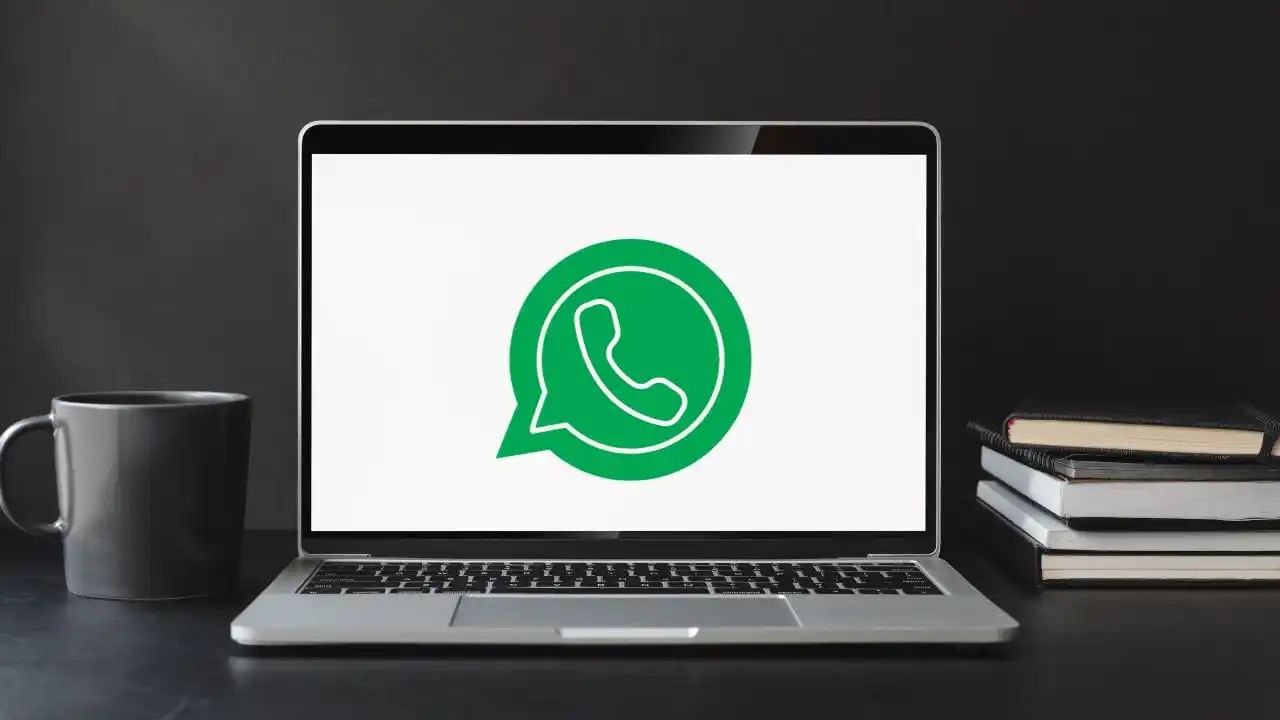
এই ভাবেই কম্পিউটার থেকেই আপনি WhatsApp কল শুরু করতে পারবেন।